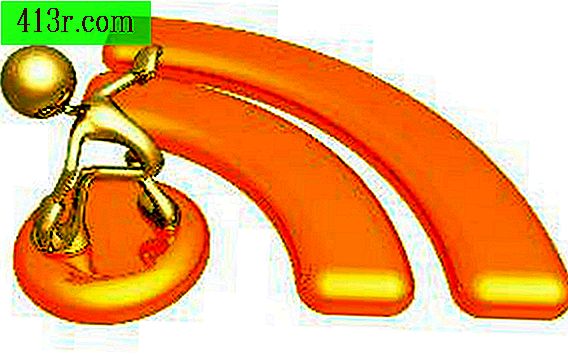Cum să corectezi latența în AmpliTube

Pasul 1
Conectați interfața audio la computer prin intermediul cablului USB furnizat. Toate cele mai comune interfețe de pe piață, cu excepția unor dispozitive foarte high-end, sunt dispozitive USB.
Pasul 2
Conectați-vă chitara electrică la interfața dvs. audio și porniți-o.
Pasul 3
Porniți AmpliTube în modul autonom. Deși este posibilă ajustarea parametrului necesar în modul complement în cadrul unei aplicații gazdă, utilizarea modului independent va ajuta la identificarea sursei problemelor de latență la utilizarea AmpliTube. AmpliTube se va deschide și va afișa interfața implicită. Nu ar trebui să fie necesară stabilirea unei intrări audio; AmpliTube este proiectat să utilizeze cea mai probabilă sursă disponibilă.
Pasul 4
Deschideți meniul "Audio" și selectați "Configurații hardware". Se va afișa fereastra corespunzătoare.
Pasul 5
Deschideți "Buffer Size" din meniul derulant și selectați o dimensiune a tamponului mai mică decât parametrul implicit de 144, dar mai mare decât opțiunea cea mai mică de 64. Deși dimensiunea buffer-ului de 144 ar trebui să minimizeze latența în majoritatea În sistemele actuale, unele sisteme pot avea în continuare latență excesivă în funcție de configurația hardware-ului folosit.
Pasul 6
Joacă niște note pe chitara ta. Dacă încă mai aveți o latență excesivă, reduceți dimensiunea buffer-ului. În mod ideal, o dimensiune tampon mai mică ar trebui să rezolve problemele de latență, dar dacă tamponul este prea mic, semnalul va începe să se rupă, un fenomen numit "artifacting". Dacă reducerea dimensiunii buffer-ului nu funcționează, lăsați setarea la cel mai mic punct disponibil înainte de "artifacting" și închideți panoul.
Pasul 7
Închideți toate aplicațiile de pe computer pe care nu le utilizați. Modelarea unui amplificator este un proces intensiv în RAM și procesor. Eliberarea cât mai multor RAM posibil ajută adesea la atenuarea semnificativă a latenței.
Pasul 8
Redați chitara din nou pentru a testa latența după închiderea tuturor aplicațiilor inutile. Dacă latența excesivă persistă, este probabil ca problema să se afle în interfața audio. Cu toate acestea, actualizarea RAM de 2 GB sau mai mult va rezolva problema.
Pasul 9
Asigurați-vă că toate driverele sau alte programe legate de interfața audio sunt actualizate la ultima versiune. Uneori, driverele învechite pot intra în conflict cu driverele sau plăcile de sunet din sistem. Descărcați și instalați driverele actualizate pentru dispozitivul dvs. de pe site-ul producătorului.
Pasul 10
Minimizați efectele virtuale utilizate în AmpliTube dacă pașii anteriori nu rezolvă problema latenței. Din păcate, aceasta ar putea fi singura modalitate de a rezolva problema, dar ar trebui utilizată în ultima instanță, deoarece vă limitează opțiunile când utilizați aplicația. Efecte cum ar fi distorsiuni puternice, cor și reverb utilizează în special o mulțime de memorie RAM și CPU.